Page 1
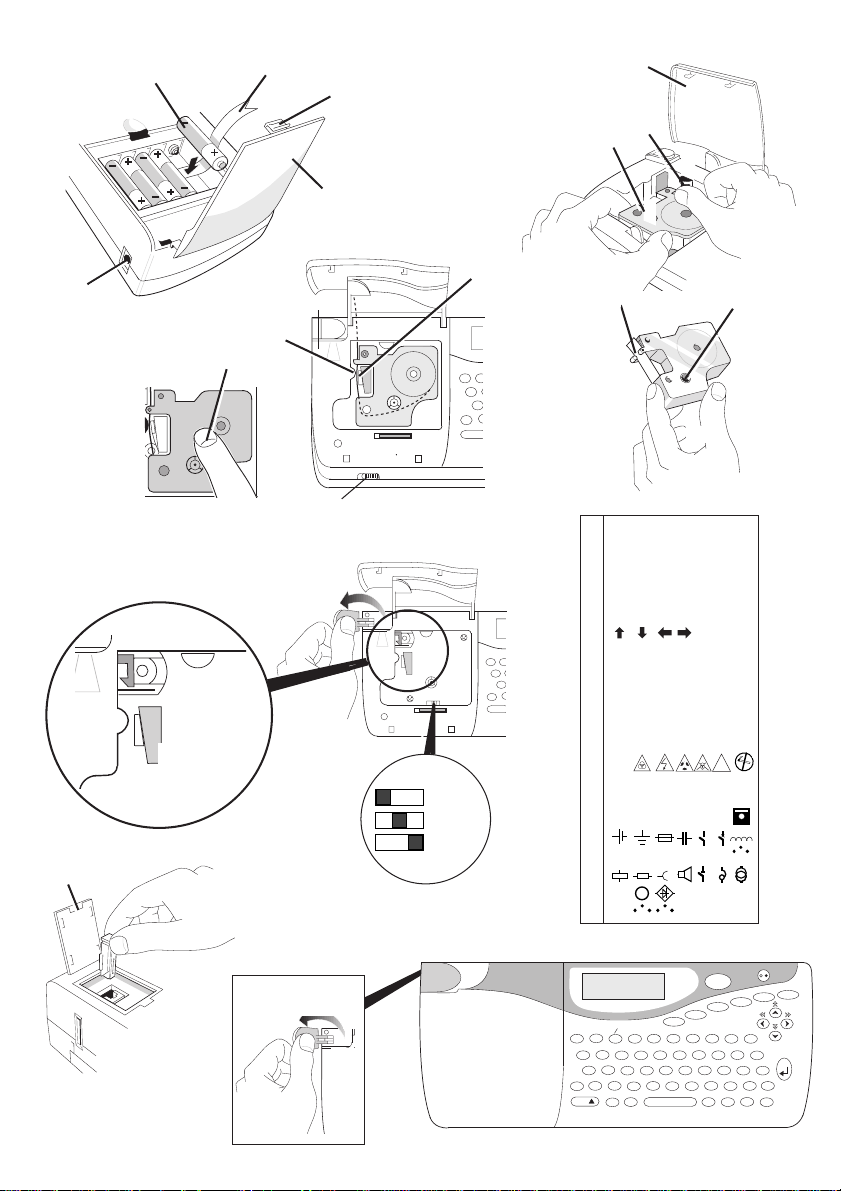
A
2
...
9
➌
➎
➊
➋
➌
➊
➋
➠
➠
➍
➌
➡
➊
➋
➡
➧
➋
➧
➠
➋
➌
C
➊
➊
➠
D
➍
➍
= 6mm
= 9/12mm
= 19mm
➍
a !¡?¿’#%
b&.,@$¢£
c ¥+–×÷±=
d */:;()°
e<> [\]^–
f {}~‘µßΩ
gλØøφ
h 燃
i йНнУуЪъ
j АаИиМмÒ
k тщДдЛлП
l пЦцЬьяВ
m вКкофыЕ
n еЗзЖжŒœ
o ГгСсХхF
p
★
...
1
q
©®™
6789
r
s
➎
"
☎
!
...
...
...
3
4
5
2345
23
1
/
2
`
...
6
7
t
×
M
u
8
B
F
➊
➠
E
123.N
PRINT
VERT
JUST
ITALICS
BOX/UL
RECALL
USER
.
$
+
£
C
-
21
5
4
3
W
Q
R
E
SA
F
D
CAPS
2
V
Z
X
C
ç
Ñ
.
/
’
7
8
6
U
T
I
Y
J
H
G
M
B
N
ˆ
'
CLEAR
BARCODE
DEL
LENGTH
SYMBOL
SIZE
=
%
0
9
O
P
L
A
K
/
Œ
Æ
O
!
!
˜
:
?
'
Page 2
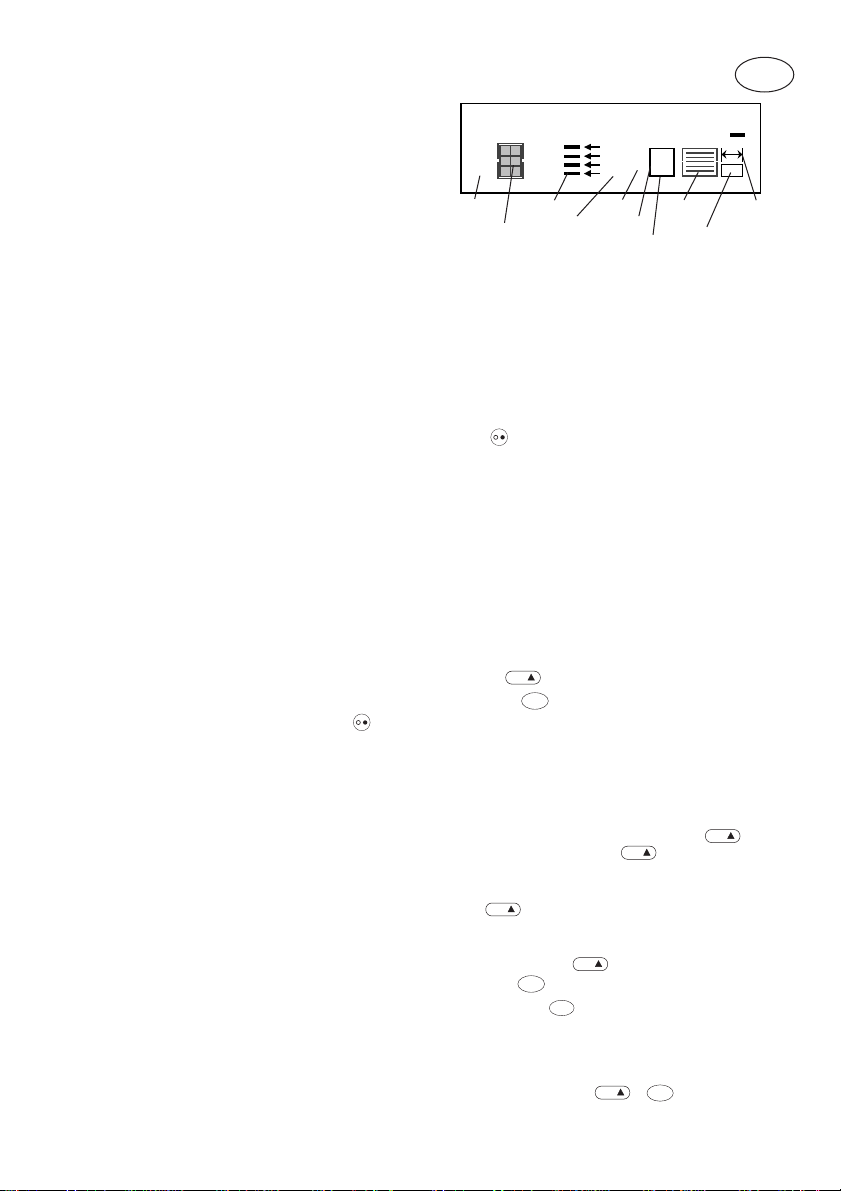
Introduzione
L’etichettatrice elettronica Dymo 5500 consente di
creare un ampio assortimento di etichette autoadesive
di alta qualità con un massimo di 88 caratteri per
etichetta.
L’etichettatrice utilizza nastri in cartuccia da 6 mm, 9
mm, 12 mm o 19 mm, in diversi colori. Le etichette
sono dotate di pretaglio per facilitarne il distacco dal
supporto.
Il testo può essere stampato in varie dimensioni e stili,
orizzontalmente o verticalmente e, se su più righe, può
essere giustificato a sinistra, a destra, oppure centrato
sull’etichetta.
Garanzia
Compilare la cartolina di registrazione della garanzia e
rispedirla al Servizio di assistenza entro 7 giorni. Per
maggiori informazioni, consultare il Libretto di
garanzia.
Alimentazione
BATTERIE
• Agendo sul fermo
vano batterie
A➊, togliere il coperchietto del
A➋ - vedere pagina 2.
• Inserire cinque batterie ricaricabili al nickel-cadmio o
alcaline formato AA, rispettando la corretta polarità
A➌. Richiudere il coperchietto.
• Qualora l’etichettatrice dovesse rimanere inutilizzata
per un lungo periodo, rimuovere le batterie (tirando
A➎).
il nastro
ADATTATORE DI RETE
• Collegare l’adattatore in ca alla presa
l’adattatore, si scollega automaticamente
l’alimentazione dalle batterie.
• Prima di staccare l’adattatore dalla rete, scollegarlo
dall’etichettatrice, altrimenti si rischia di perdere le
impostazioni dell’ etichetta (vedere anche ON/OFF
A➍. Inserendo
).
Sostituzione della cartuccia
• Spostando il fermo C➊ come mostrato nella figura,
aprire lo sportellino
pagina 2.
• Mantenendo ferma la cartuccia
nella figura, usare l’apposita levetta
sollevarla ed estrarla.
• Prima di installare la nuova cartuccia, verificare che i
nastri di supporto e di scrittura
posizionati correttamente tra le guide. Se necessario,
girare il perno
tensione il nastro di scrittura.
• Posizionare il selettore
cartuccia utilizzato - vedere pagina 2. Se
l’impostazione è corretta, un’apposita tacca posta
sulla cartuccia ne permetterà l’inserimento.
• Inserire la cartuccia nel vano con il nastro nella
posizione mostrata dalla figura, tra il rullo di
trascinamento
• Premere
a fondo
che indica il corretto inserimento della cartuccia.
Verificare che il nastro sia posizionato correttamente.
B➊ del vano cartuccia - vedere
B➌ come mostrato
B➋ per
B➍ siano ben tesi e
B➎ in senso orario per mettere in
D➍ in funzione del tipo di
C➌ e la testina di stampa C➍.
C➋ fino ad avvertire uno scatto,
Il visore
▲
1234567890123456
1
USER
2
3
CAPS
Indicatore
riga
Testo
verticale
4
▲
Blocco
MAIUSCOLE
attivato
Formato
testo
V
E
R
A
T
Corsivo
Riquadro
Sottolineato
A
Giustificazione
Codici
a barre
Il visore mostra:
• Fino a 15 caratteri di testo più il cursore
contemporaneamente.
• Indicatori funzione - come mostrato nella figura.
• Se si preme un tasto non corretto durante la sequenza
di operazioni di una funzione, il visore comincia a
lampeggiare.
Tasti funzione
ON/OFF
Accende e spegne l’etichettatrice.
• La macchina si spegne automaticamente dopo 2 minuti
se non viene premuto alcun tasto. L’ultima etichetta
creata rimane in memoria e viene visualizzata alla
riaccensione dell’etichettatrice. Vengono inoltre
conservate tutte le impostazioni memorizzate in
precedenza.
Nota: Se le batterie vengono rimosse per più di alcuni
secondi, tutti i testi e le impostazioni memorizzate vanno
persi. Quando l’alimentazione viene ripristinata, il visore
visualizza un cursore intermittente (senza testo) e il
sistema imposta automaticamente le opzioni “testo
normale” e
MAIUSCOLO
• Premere questo tasto per scrivere i caratteri in
MAIUSCOLO, come mostrato dall’indicatore CAPS che
compare sul visore.
• Per annullare la funzione di blocco maiuscole e tornare
alle lettere minuscole, premere nuovamente lo stesso
tasto.
BLOCCO MAIUSCOLE o TASTO FUNZIONE
• Mantenere premuto il tasto prima della lettera da
scrivere in MAIUSCOLO.
• Per i tasti a doppia funzione, mantenere premuto il
tasto
quella corrispondente alla dicitura che compare sopra il
tasto.
• Se si preme il tasto
maiuscole
CANCELLAZIONE
• Premere questo tasto per cancellare il carattere che
compare a sinistra del cursore, oppure per annullare
determinate impostazioni dei tasti funzione.
CANCELLAZIONE TESTO
• Premere questi tasti per cancellare tutto il testo e le
eventuali impostazioni di lunghezza fissa; le altre
15
, disattivando tutte le altre impostazioni.
CAPS
per ottenere la seconda funzione, cioè
quando è attivato il blocco
CAPS
, si ottengono lettere minuscole.
DEL
CLEAR
+
DEL
I
1234
Preselezione
della
lunghezza
dell’etichetta
Page 3

impostazioni e il formato restano in tal caso invariati.
Questo tasto consente anche di annullare o
interrompere determinate impostazioni dei tasti
funzione.
TASTI CURSORE
, , o
• I tasti o consentono di spostare il cursore
lungo il testo (un carattere per volta).
• Per avanzare più velocemente lungo il testo, mantenerli
premuti.
• Premendo
+ or , si posiziona il cursore
all’inizio o alla fine della riga di testo.
• Se utilizzati in combinazione con determinati tasti
funzione, i tasti
o consentono di selezionare
le opzioni.
• Per inserire altri caratteri nel testo, utilizzare
o
per posizionare il cursore sotto il carattere alla
destra del punto di inserimento, e quindi premere i
caratteri desiderati.
• Premendo i tasti
o , si posiziona il cursore
all’inizio della riga precedente o successiva - nel caso di
un’etichetta composta da più righe.
• Premendo i tasti
+ or , si posiziona il
cursore all’inizio o alla fine dell’etichetta.
STAMPA
• Premere
• Premere il tasto della taglierina
PRINT
per stampare l’etichetta.
PRINT
E➊ per tagliare
l’etichetta. Vedere pagina 2.
STAMPA DI ETICHETTE NUMERATE
PROGRESSIVAMENTE
+
123.N
PRINT
Stampa l’etichetta, dopodiché incrementa di una unità il
numero o il codice a barre dell’etichetta e resta in attesa
del successivo comando di stampa.
BARRA SPAZIATRICE
• Premere il tasto per inserire uno spazio nel
testo.
SIMBOLI
SYMBOL
• Premere questo tasto per selezionare un simbolo vedere SIMBOLI E CARATTERI SPECIALI e la tabella di
pagina 2.
FORMATO DEL TESTO
SIZE
• Sul visore compare il simbolo relativo al formato di
stampa selezionato:
altezza ridotta altezza ridotta, esteso
altezza normale altezza normale, esteso
doppia altezza doppia altezza, esteso
• L’opzione “doppia altezza” può essere utilizzata solo per
le etichette da 19 mm. Per le etichette da 6 mm non è
possibile utilizzare l’opzione “altezza normale”. Tutte le
etichette possono essere realizzate in altezza ridotta.
SIZE
• Premere ripetutamente
per selezionare il
simbolo corrispondente al formato richiesto.
GIUSTIFICAZIONE DEL TESTO
JUST
Normalmente, le etichette composte da più righe vengono
stampate con il testo giustificato a sinistra. Premere
per attivare la giustificazione a sinistra/destra
JUST
oppure per centrare il testo, come mostrato dal visore.
Vedere anche LUNGHEZZA DELL’ETICHETTA.
VERT
TESTO VERTICALE
+
JUST
• Ruota il testo di 90° per stampare l’etichetta
verticalmente
, come mostra l’indicatore
VERT che compare sul visore.
• Premere nuovamente gli stessi tasti per tornare al testo
orizzontale.
Nota: Il testo verticale non può essere utilizzato per le
etichette composte da più righe.
STAMPA SU PIU’ RIGHE
• Per stampare un’etichetta su più righe, premere il tasto
alla fine di ogni riga per andare a capo. Ad esempio,
se sul visore compare:
Ecco un’etichetta
di due righe, l’etichetta verrà
stampata in questo modo:
Ecco un’etichetta e sul visore comparirà
di due righe il relativo simbolo
Ecco i vari modi in cui è possibile realizzare un’etichetta:
6mm 1 riga, formato piccolo
9mm Fino a 2 righe
9mm 1 riga formato normale
12mm
12mm 1 riga formato normale
formato piccolo
Fino a 2 righe
formato piccolo
19mm Fino a
formato
19mm Fino a 2 righe
formato normale
19mm
1 riga, formato grande
Sul visore compare il simbolo corrispondente al numero
di righe dell’etichetta, a conferma dell’impostazione
desiderata.
TESTO RIQUADRATO/SOTTOLINEATO
BOX/UL
Il visore mostra l’opzione di volta in volta selezionata.
BOX/UL
• Premere una volta il tasto
per tracciare
un riquadro intorno al testo dell’etichetta (sul visore
compare l’indicatore A ).
• Premerlo nuovamente per
sottolineare tutto il testo
dell’etichetta (sul visore compare l’indicatore A).
• Premerlo una terza volta per annullare la funzione e
tornare al testo normale.
CORSIVO +
ITALICS
BOX/UL
• Premere una volta questa combinazione di tasti per
corsivo
stampare l’etichetta in
A
l’indicatore
).
(sul visore compare
Premerlo nuovamente per annullare la funzione e tornare
al testo normale.
LUNGHEZZA DELL’ETICHETTA +
LENGTH
SIZE
• Questi tasti consentono di visualizzare la lunghezza
dell’etichetta, che viene normalmente calcolata in modo
automatico, in funzione del testo. Sul visore compare
16
4 righe
piccolo
1
2
Page 4

anche il simbolo corrispondente alla giustificazione del
testo.
DEL
• Premere
per annullare questa funzione senza
modificare la lunghezza dell’etichetta, oppure:
• Premere
per selezionare il tipo di giustificazione
JUST
desiderato: sul visore comparirà il relativo simbolo.
• Utilizzare i tasti
o per aumentare (max 5000
mm) o ridurre la lunghezza dell’etichetta, a intervalli di
2 mm. Se si definisce un’etichetta più corta del testo, il
visore comincia a lampeggiare.
• Se davanti al testo compare il simbolo >, significa
che è impostata una lunghezza fissa; in tal caso, se
l’etichetta è troppo corta per il testo, non viene
stampata. Premere quindi il tasto
per
aumentare la lunghezza a intervalli di 2 mm, finché
non scompare il simbolo >, oppure premere
CLEAR
per annullare la lunghezza fissa. A questo
DEL
punto, l’etichetta sarà sufficientemente lunga per il
testo e potrà quindi essere stampata.
• Premere
per impostare la lunghezza fissa per tutte
le etichette successive; sul visore compare l’indicatore
l<->l
, oppure:
• Premere
per impostare la nuova lunghezza fissa e
PRINT
stampare l’etichetta.
• Per annullare la lunghezza fissa e ripristinare quella
automatica, premere i tasti
CLEAR
+
. Il simbolo l<->l scomparirà dal visore.
DEL
Premere quindi
DEL
per ritornare alle funzioni di
LENGTH
+
, seguiti da
SIZE
elaborazione dell’etichetta.
ETICHETTE PERSONALIZZATE
Questa funzione consente di registrare in memoria le
impostazioni delle etichette preferite per richiamarle
successivamente premendo una determinata sequenza di
tasti.
Per memorizzare le impostazioni delle etichette
personalizzate:
• Personalizzare le etichette in funzione delle proprie
necessità. Ad esempio:
Altezza ridotta, larghezza testo estesa –
Testo sottolineato –
Testo in corsivo -
• Premere
USER
A
A
: sul visore, al posto del testo
dell’etichetta, compaiono le relative impostazioni.
• Premere
per registrare in memoria le impostazioni
(tutte le impostazioni memorizzate in precedenza
vengono sostituite da quelle nuove) e tornare
all’etichetta, oppure:
• Premere
DEL
per annullare la funzione e tornare
all’etichetta (in tal caso, in memoria restano solo le
impostazioni registrate in precedenza).
Per richiamare le impostazioni personalizzate:
• Premere
l’indicatore
RECALL
USER
+
USER
(sul visore compare
). Le impostazioni dell’etichetta
vengono così richiamate e compaiono sul visore al
posto del testo.
DEL
• Premere
per annullare questa funzione (le
impostazioni personalizzate restano comunque in
memoria) e tornare all’etichetta, oppure:
• Premere
per copiare queste impostazioni nella
nuova etichetta. Le impostazioni precedenti vengono
così sostituite da quelle personalizzate.
Simboli e caratteri speciali
CARATTERI INTERNAZIONALI
L’etichettatrice consente di creare caratteri internazionali
unendo una lettera e un segno diacritico (accento). Per
unire un segno diacritico a un carattere, inserire prima il
carattere e quindi il segno diacritico. Ad esempio, premere
seguita da ' per ottenere é.
E
Per aggiungere un segno diacritico a un carattere già
selezionato, utilizzare i tasti
cursore sul carattere da modificare e premere quindi il
+
tasto corrispondente al segno diacritico desiderato.
SIMBOLI
Se si preme il tasto
SYMBOL
simboli e dei caratteri speciali, alcuni dei quali non sono
disponibili direttamente sulla tastiera. Sul visore compare:
A-U? oppure A-U / 1-9 ? se in memoria sono già stati
registrati dei simboli (vedere anche “SIMBOLI
PERSONALIZZATI”).
Ogni lettera corrisponde a una riga di simboli, come
mostrato nella tabella di pagina 2.
DEL
Premere
per annullare questa funzione oppure
premere il tasto di una lettera compresa tra “A” e “U”,
finché non compare la riga dei simboli desiderati.
Con i tasti
o , selezionare un simbolo. Premere
per inserire il simbolo nell’etichetta oppure premere
per inserirlo e stampare l’etichetta.
PRINT
SIMBOLI PERSONALIZZATI
Si possono registrare in memoria fino a nove simboli
utilizzati di frequente.
Per memorizzare un simbolo personalizzato:
• Premere
SYMBOL
. Sul visore compare l’indicazione
A-U? oppure A-U / 1-9 ? se in memoria sono già
stati registrati dei simboli.
• Premere quindi il tasto della lettera desiderata (tra “A” e
“U”).
• Utilizzare
• Premere
o per selezionare un simbolo.
e quindi un numero compreso tra 1 e
USER
9. Il simbolo selezionato viene registrato in memoria
con il numero specificato, al posto dell’eventuale
simbolo registrato in precedenza con lo stesso numero.
Per richiamare un simbolo personalizzato:
SYMBOL
• Premere
. Sul visore compare: A-U/ 1-9 ?
• Premere il tasto numerico desiderato tra 1 e 9; sul
visore comparirà il relativo simbolo.
Nota: Se si preme un numero per il quale non è stato
memorizzato alcun simbolo, il visore mostrerà di nuovo
l’indicazione A-U/ 1-9 ?
Se necessario, premere un altro tasto numerico finché
non viene visualizzato il simbolo desiderato.
• Premere
: il simbolo viene così inserito nell’etichetta,
oppure:
17
o per posizionare il
, sul visore compaiono dei
Page 5

DEL
• Premere
per annullare la funzione e tornare
all’etichetta.
CONTRASTO PER LA STAMPA - Può essere regolato
premendo
SYMBOL
e quindi la barra spaziatrice ; in questo
modo vengono visualizzati i cinque livelli del contrasto
<- l l l l l +>.
Con i tasti
Premere
o selezionare il livello desiderato.
per confermare l’impostazione. Il livello di
contrasto normale corrisponde all’impostazione
intermedia.
Nota: Questa funzione consente di adattare la qualità di
stampa in condizioni di temperatura particolari.
CODICI A BARRE +
BARCODE
SYMBOL
I codici a barre possono essere stampati solo su etichette
da 19 mm, a tutta altezza oppure assieme al testo su una o
due righe.
• Per creare un codice a barre, premere
+
BARCODE
SYMBOL
sul visore compaiono così solo i caratteri del codice a
barre, assieme al simbolo
• Per tornare all’etichetta, premere
+
BARCODE
SYMBOL
.
1234
.
oppure di nuovo
Sulle etichette di una sola riga, il codice a barre può essere
inserito assieme a testo di dimensioni ridotte, normali o
grandi:
ABC
123
1 2 3
ABC
123
1 2 3
ABC
123
1 2 3
Su etichette di due righe, il codice a barre può essere
inserito solo assieme a testo di dimensioni ridotte.
Per inserire il testo al di sopra del codice a barre, inserire i
caratteri di testo desiderati e quindi premere
da
+
BARCODE
SYMBOL
:
ABC
ABC
1 2 3
seguito
Per inserire il testo al di sotto del codice a barre, premere
dopo il codice a barre e quindi inserire i caratteri di
testo desiderati.
Il testo può essere
DYMO 5500
ABC
sottolineato. Ad esempio:
DEF
123
1 2 3
o
ABC
DYMO 5500
123
1 2 3
DEF
E’ possibile inoltre racchiudere il testo delll’etichetta in un
riquadro.
123
1 2 3
DEF
ABC
DYMO 5500
Pulizia
• E’ importante pulire regolarmente la lama della
taglierina. Estrarre la cartuccia; tenere premuto il
D➊ per far avanzare la lama della taglierina
tasto
D➋, dopodiché, con un bastoncino cotonato
imbevuto di alcool denaturato, pulire entrambi i lati
della taglierina. Rilasciare quindi il tasto
• Verificare e pulire regolarmente la testina di stampa
D➌ utilizzando ESCLUSIVAMENTE un bastoncino
cotonato imbevuto di alcool denaturato.
Diagnostica
Nessun messaggio sul visore
• Verificare che l’etichettatrice sia accesa
• Sostituire le batterie
• Verificare l’adattatore di rete
L’etichettatrice non stampa o stampa caratteri
sbiaditi
:
• Sostituire le batterie
• Verificare che la cartuccia sia installata
correttamente
• Pulire la testina di stampa
• Sostituire la cartuccia
Nastro inceppato
• Sollevare ed estrarre delicatamente la cartuccia
• Rimuovere/rilasciare il nastro inceppato
• NON tagliare il nastro - per tenderlo, ruotare la
bobina
• Tagliare il nastro in eccesso
• Reinstallare/sostituire la cartuccia
L’etichetta non viene tagliata correttamente
• Pulire regolarmente la lama della taglierina
Pretaglio difettoso
• Sostituire la lama del pretaglio
Nessuna reazione quando si preme il tasto di stampa
• Il simbolo !!!!!!!! indica un inceppamento del nastro.
• Se sul visore lampeggia il simbolo
Il problema persiste?
• Rivolgersi al servizio di assistenza - il numero
B➎
F➋ - per estrarla,
aprire lo sportellino
l’alto.
ATTENZIONE - La lama è molto affilata!
Premere qualsiasi tasto per tornare allo stato
normale. Aprire il vano cartuccia ed eliminare
l’inceppamento del nastro.
significa che le batterie sono scariche. Premere un
tasto qualsiasi per tornare allo stato normale.
Procedere quindi con la sostituzione delle batterie.
telefonico è riportato nel Libretto di garanzia.
F➊ e spingerla con forza verso
D➊.
,
18
